超过 90% 的 Windows 电脑用户不知道以下有用有趣的 Win 10 垃圾清理技巧。
每个人都认为当他们不再使用任何文件时,他们会删除该文件,仅此而已。很少有人对长时间使用后清空 Windows 10 回收站感兴趣。在使用电脑时清空 Windows 10 回收站是一件很重要的事情,但大多数用户都忽略了它。
1.如何增加或减少回收站的存储空间
回收站不会永远存储您的文件。回收站自动设计为具有一定比例的大小来存储您在运行 Windows 时删除的文件。当空间用完时,旧文件会自动删除,以便为新文件腾出空间。
所以不要假设你曾经删除的所有东西都可以在需要时恢复。如果您小心,您可以通过执行以下操作来增加(或减少)可用于已删除文件的存储空间:
步骤1:右键单击回收站并选择属性。
第二步:点击C盘,找到最大化大小
第 3 步:选择您希望回收站存储的空间量(以 MB 为单位)。请记住,1 GB 等于 1024 MB,因此如果您希望回收站以 GB 为单位存储文件,则需要进行一些心算。
第4步:完成后,单击“确定”保存并退出。
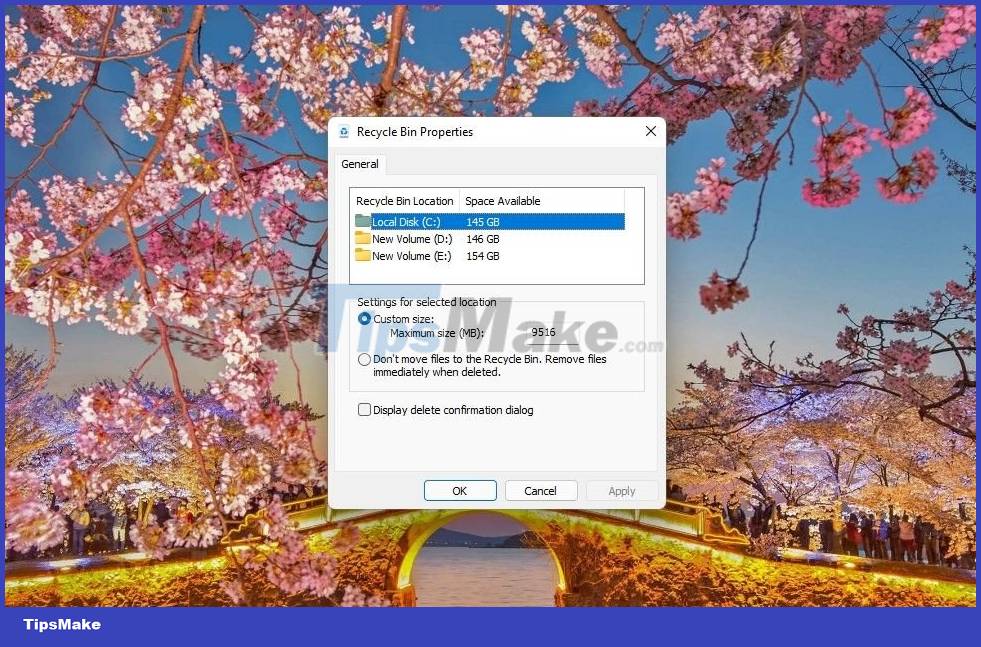
2.如何在不删除回收站的情况下永久删除文件
如果你是从不需要恢复已删除文件的人,可以跳过这一步,直接设置文件删除模式。直接删除有2种方式:
使用 Shift + Delete 键盘快捷键永久删除文件,而不将它们发送到废纸篓。
更改回收站设置,即使您在没有键盘快捷键的情况下删除文件,文件也会被永久删除:右键单击回收站并选择属性 => 选择不要将文件移动到垃圾箱按钮。删除后立即删除文件(不要将文件移动到回收站。删除后立即删除文件)。
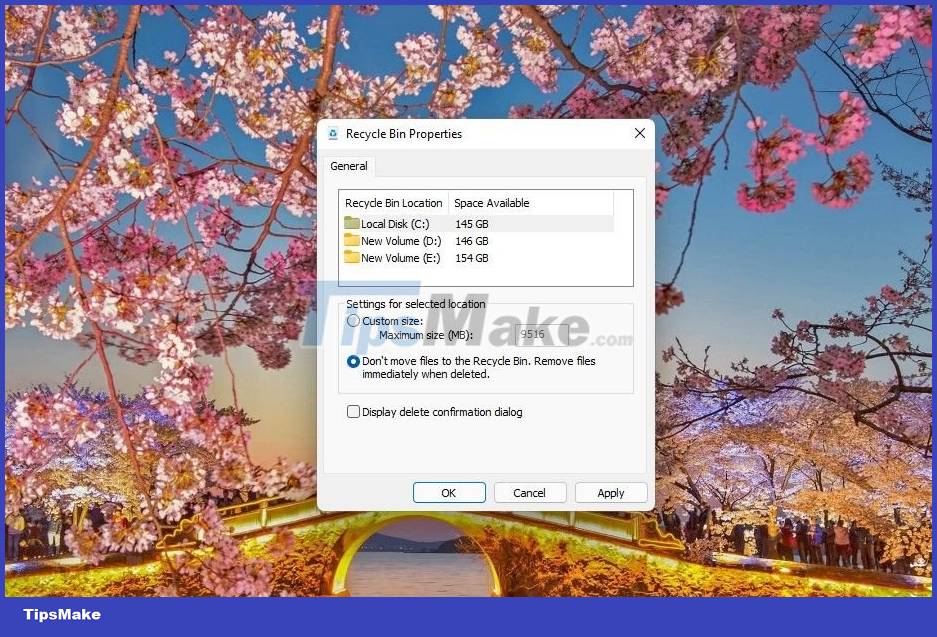
3.在删除文件之前启用确认消息
如果您在使用 PC 时不小心删除了错误的文件,您可以打开确认功能,以免丢失重要文件。如果您更改了回收站设置以便永久删除文件而不再将其放入回收站,这尤其必要。
步骤1:右键单击回收站并选择属性
第 2 步:勾选显示删除确认对话框(显示删除确认对话框)框
请注意,您仍然可以在需要时使用键盘快捷键永久删除文件。
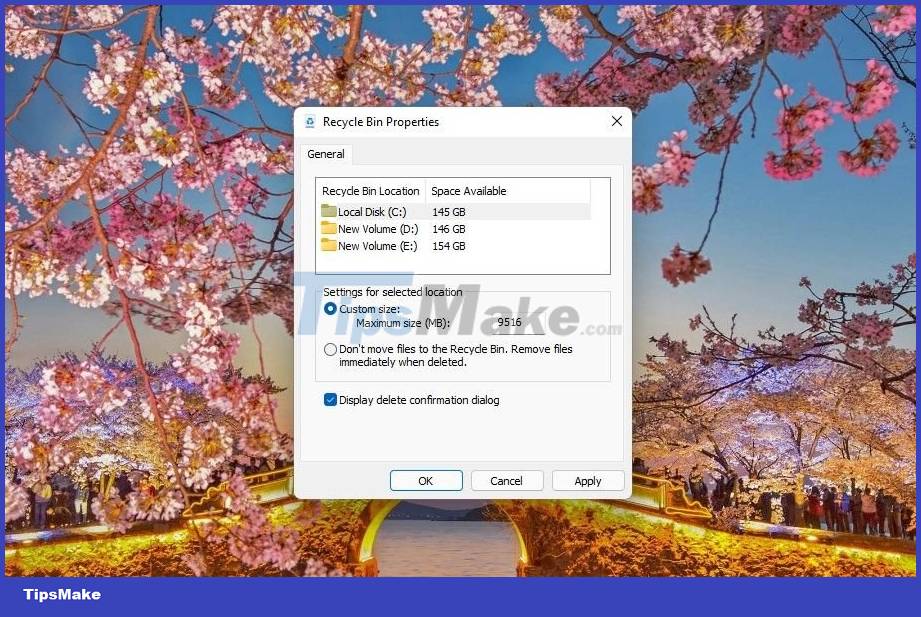
4. 如何定期清理 Windows 10 上的回收站
Windows 10 有一个很棒的功能,叫做存储感知。它基本上可以替代 CCleaner 等第三方工具。
如果您使用的是 Windows 10 或 11,您将能够使用 Storage Sense 在特定天数(例如 1、14、30 或 60 天)后自动清空回收站。
不计算每个文件的天数,如果您选择每 30 天清空一次回收站,文件将不会在回收站中保留 30 天。例如,如果上一次自动清理是在 29 天前,那么第二天存储桶中的所有文件都会被清理,包括您今天删除的文件。
您可以从“设置”应用设置 Storage Sense。按 Win + I 启动设置并导航到 System => Storage => Storage Sense。
如果它们已经存在太久,请在我的回收站中找到名为“删除文件”的选项(如果它们已经存在太久,请在我的回收站中删除文件)并选择任意天数。
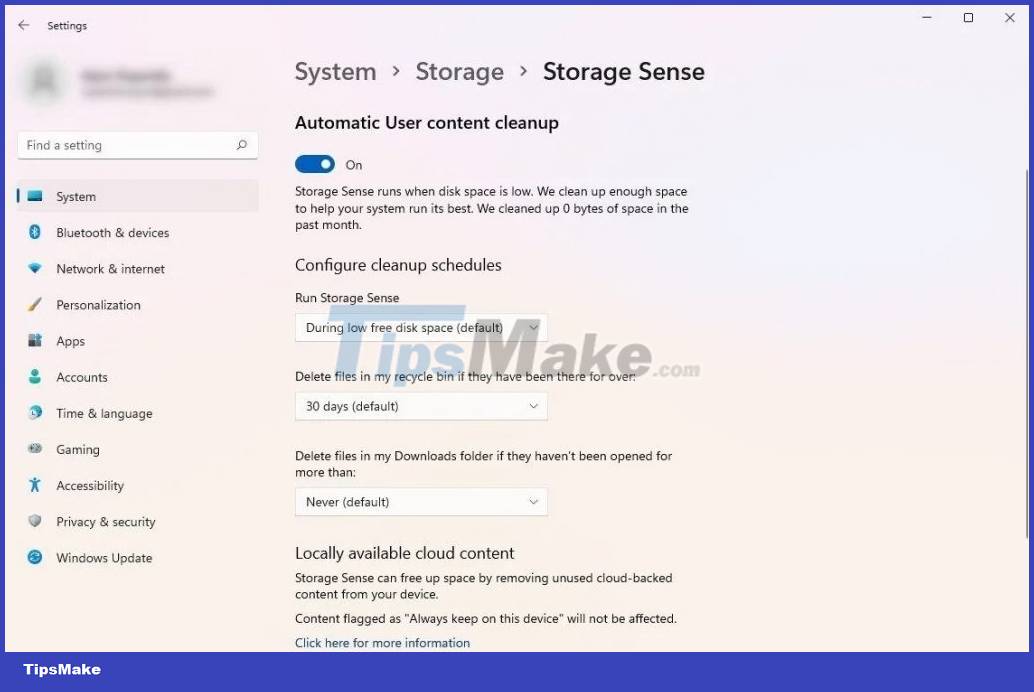
Windows 10 回收站是最被忽视的 Windows 软件之一。为了保持计算机“干净”,大量内存,别忘了应用上面清理 Win 10 垃圾的方法!








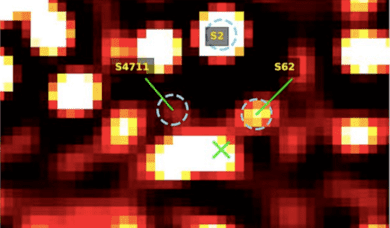
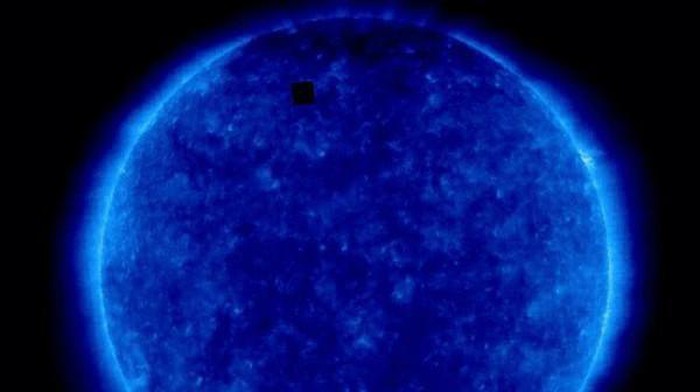

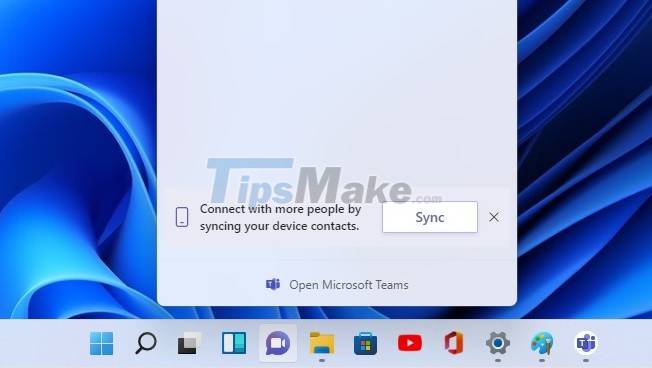

0 评论